SEO外部対策 其の2
Googleにサイト登録でSEO対策
Googleにサイト登録して、サイトマップを送信しおくと、Googleの検索エンジンに自分のサイトを見つけてもらいやすくなります。
検索エンジン上位表示を狙うなら、検索エンジンの検索結果に表示されなければなりません。
何もせずに待っているだけでは、検索エンジンが何時クロールして見つけてくれるかわかりません。
できるだけ早く、検索結果に反映されることが、検索エンジン上位表示の第一歩となります。
SEO対策初心者にも簡単にできる、Googleウエブマスターツールの登録とサイトマップ送信までのSEO外部対策を説明しますので、自分のサイトを検索エンジンンに登録しておきましょう。
まだサイトマップが作成できていない方は、SEO外部対策 其の1|サイトマップでSEO対策を参考に、サイトマップを作製して、アップロードしておいて下さい。
Googleのウェブマスターツールに自分のウェブサイトを登録する。
1.「Googleウェブマスターツール」にログインする。
Googleウエブマスターツールにログインしましょう。
Googleは、ウェブマスターツールやアドセンスなどを1つのアカウントでログインできます。
Gmailのアドレスとパスワードで、Googleウェブマスターツールにログインします。
※Googleアカウントをお持ちでない方は、画面右上の「アカウント作成」から作成しておいて下さい。
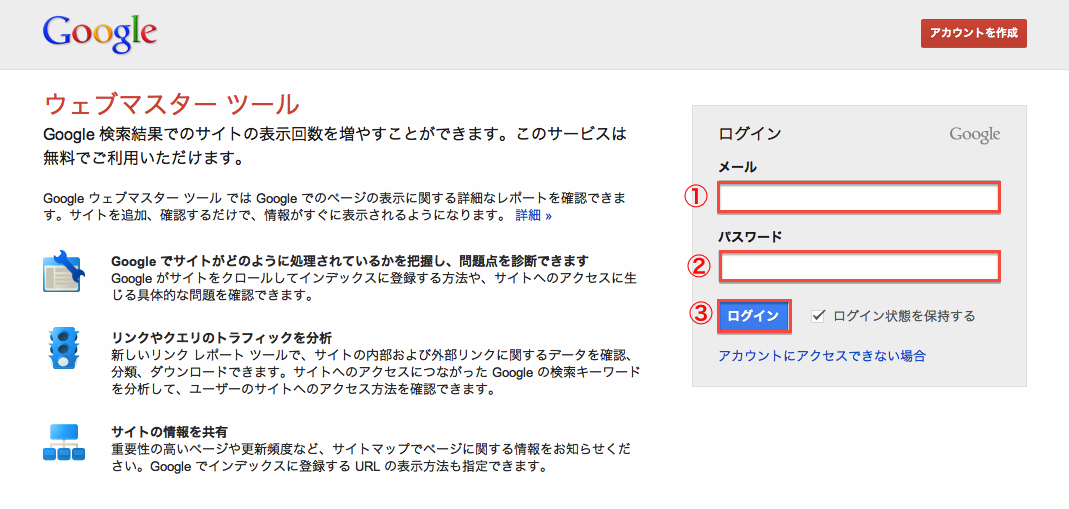
①Gmailのアドレスを入力。
②Gmailのパスワードを入力。
③「ログイン」をクリック。
2.自分のウェブサイトを追加する。
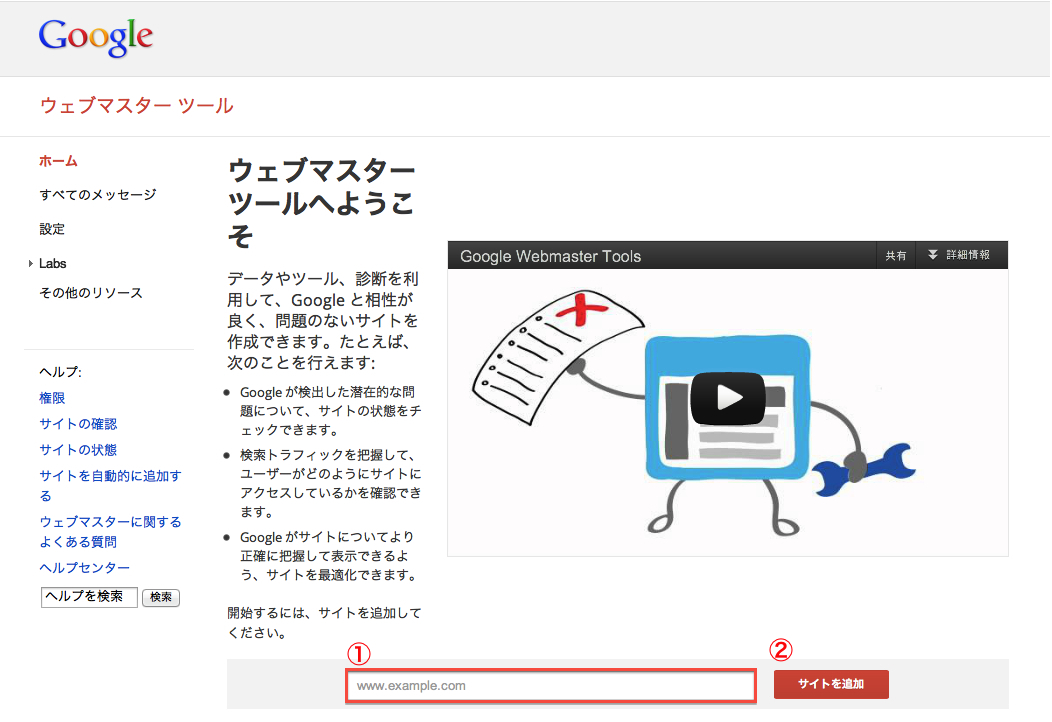
①自分のウェブサイトのURLを入力。
②「サイトを追加」をクリック。
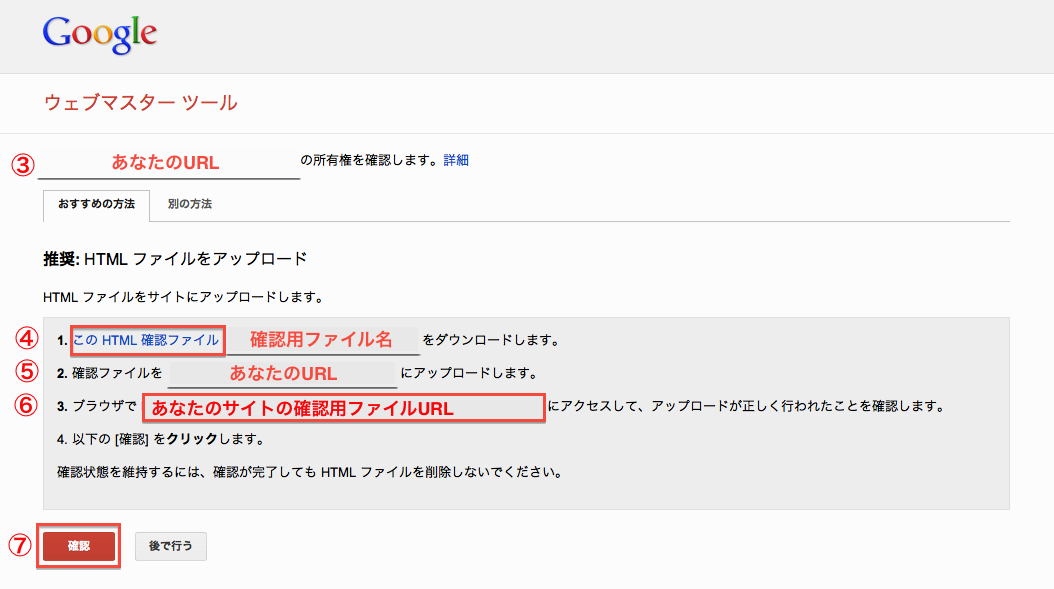
③あなたのサイトURLが、正しく表示されているか確認する。
④「このHTML確認ファイル」をクリックして、自分用の確認HTMLファイルをダウンロードする。
⑤ダウンロードした自分用の確認ファイルを、自分のウェブサイトのトップページと同じ場所にアップロードする。
⑥「自分のサイトの確認用ファイルURL」をクリック。別画面が開いて、確認用ファイルのURLの記述が表示されれば、アップロード成功です。
※正常に表示されない場合は、アップロードした階層が異なるか、ファイル名の入力を間違えた可能性がありますので見直して見て下さい。
⑦「確認」をクリック。
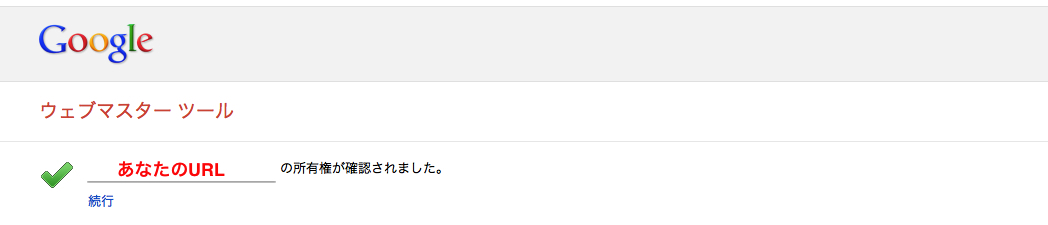
「(あなたのURL)の所有権が確認されました。」と表示されていれば、自分のウェブサイトがGoogleウエブマスターツールへ登録されたことになります。
ただし、サイト登録したからと言って、直ぐにクロールされるわけではありません。この時点で、検索エンジンで検索しても見つかりませんが、ガッカリしないで下さい。
「続行」をクリックしてウエブマスターツールの「ダッシュボード」に入りましょう。
Googleのウエブマスターツールにサイトマップを送信する。
1.サイトマップ追加テストをする。
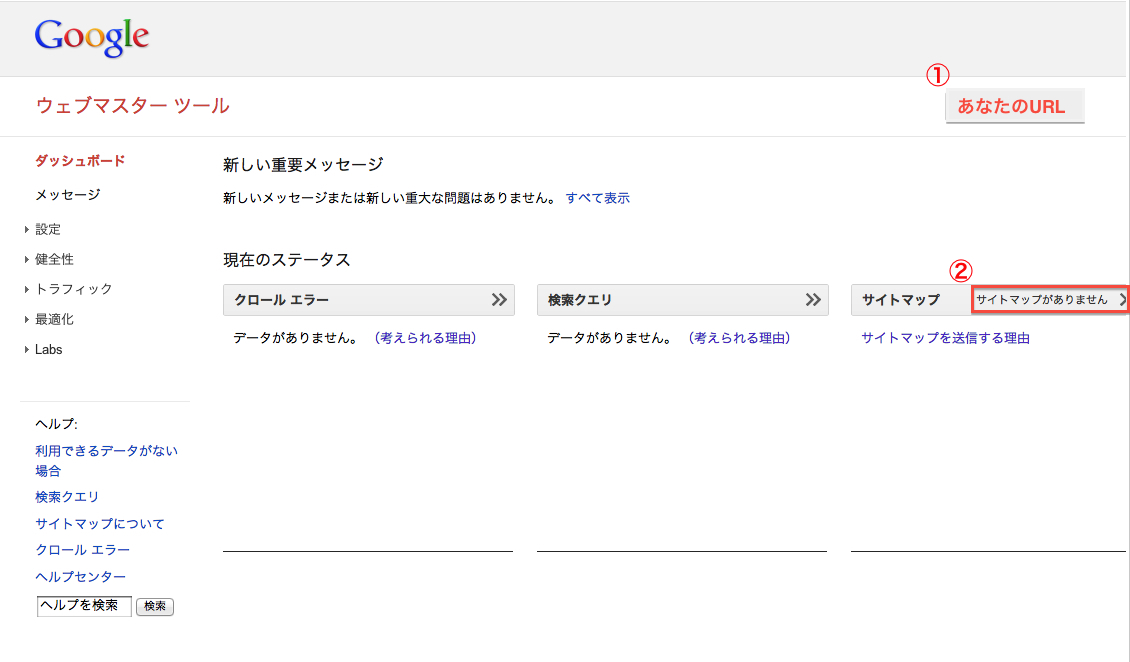
①あなたのウェブサイトのURLが表示されていることを確認する。
②「サイトマップがありません >」をクリック。
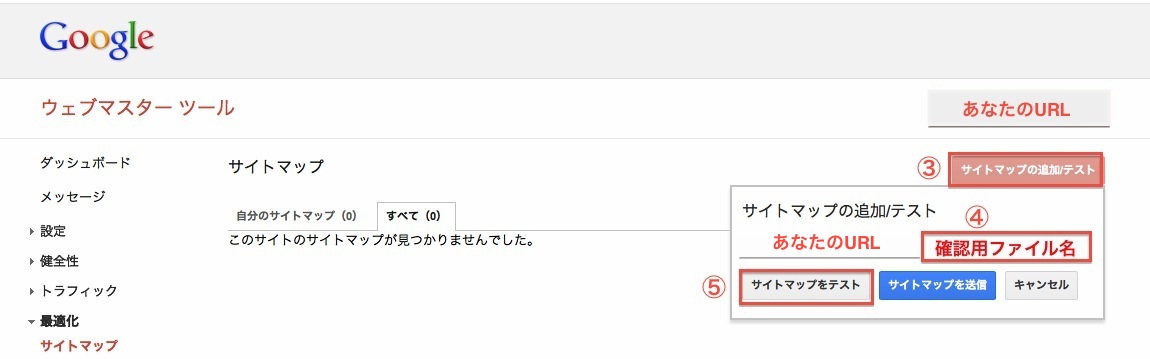
③「サイトマップの追加テスト」をクリック。
④SEO外部対策 其の1|サイトマップでSEO対策でアップロードした、自分のサイトマップのファイル名を入力。
⑤「サイトマップをテスト」をクリック。

「テストが完了しました。」と表示されたら、「テスト結果の表示」をクリックして見ましょう。
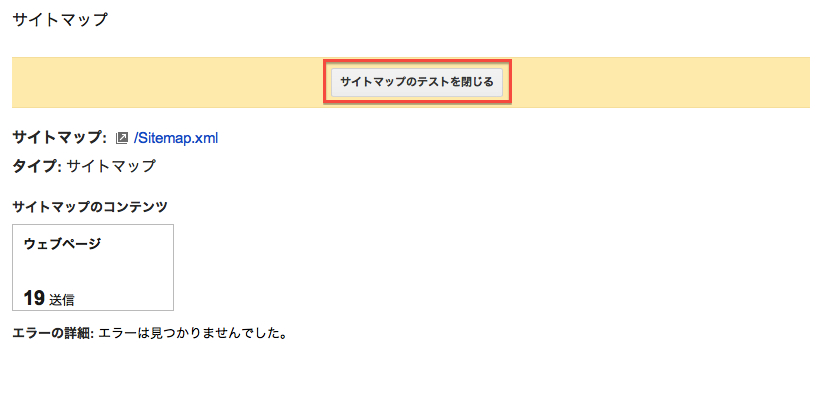
確認できたら「サイトマップのテストを閉じる」をクリックして閉じましょう。
2.サイトマップを送信する。
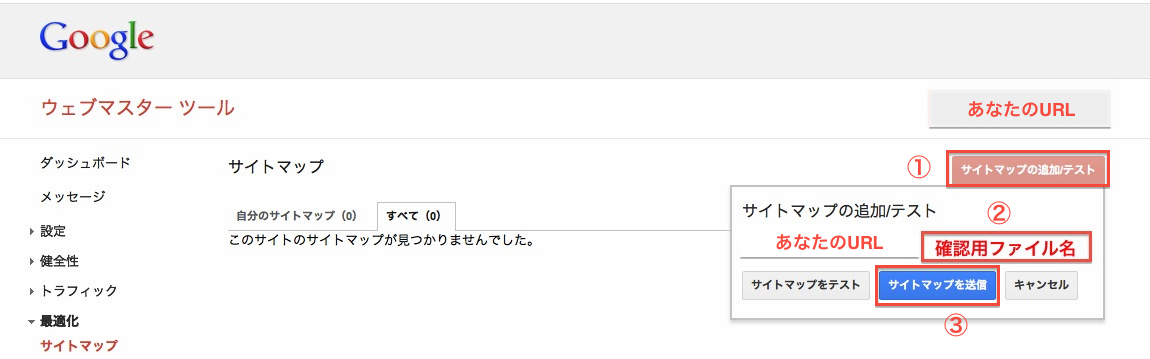
①「サイトマップの追加」をクリック。
②自分のサイトマップのファイル名を入力。
③「サイトマップを送信」をクリック。
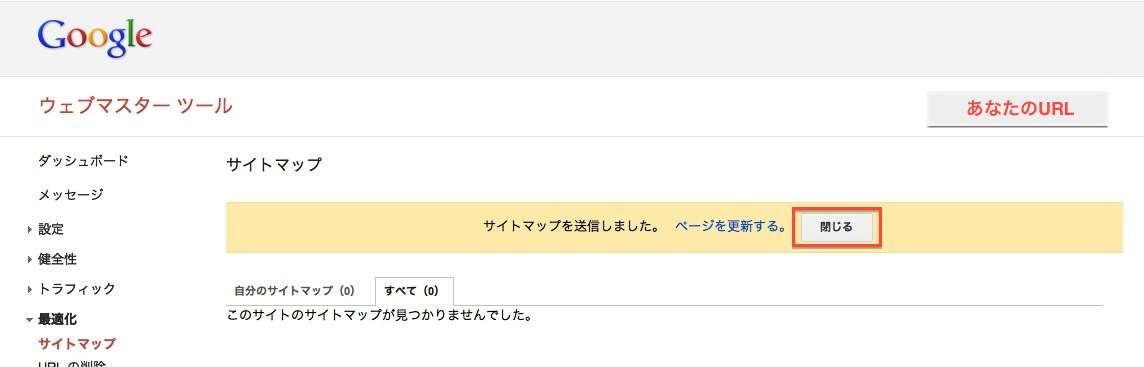
「サイトマップを送信しました。」と表示されたら、「閉じる」をクリックして、ウエブマスターツールの「ダッシュボード」に入ってみましょう。
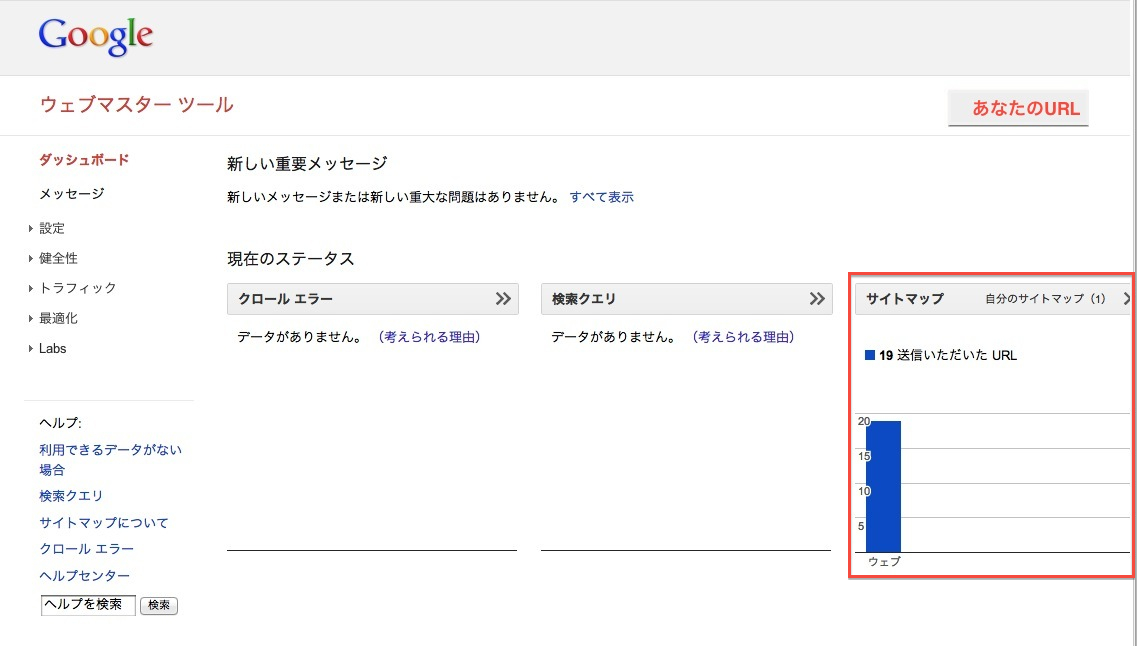
「サイトマップ」の欄に「(自分のサイトのページ数)送信頂いたURL」と表示され、「ウェブ」のグラフが表示されていたら完成です。
後は、Googleの検索エンジンロボットがクロールしてくれるのを待ちましょう。
噂によると、検索エンジンがクロールし始めるのは、登録してから2~3週間かかる場合もあるとのことですが、当「自分でSEO対策」の場合は、1週間もかからずにクロールが始まったようです。
検索エンジンロボットがクロールしてエラーを見つけると「クロールエラー」の欄に表示されます。
定期的に覗いて見て、エラーがあればその都度対処しましょう。
※自分でSEO対策 次の課題
SEO外部対策 其の3/bingにサイト登録でSEO対策
SEO対策の最終目的に役立つ情報は?
ネット起業バイブル、合計4,422ページ!ネットビジネスで稼ぐノウハウを無料でご提供!
バイブルと言うだけあって、かなりの超大作です。この超大作のネット企業バイブルが無料でダウンロードできます。一見の価値はありです。
こうやればできる!ほったらかしで毎月5万円!アフィリエイトブログの作り方
「ほったらかし」とは、しなければならないことをそのままにしておくこと。SEO対策する最終的な目的はなんでしょう?
TinyLinker 短縮URL作成&アクセス解析CGI通常版
有料版と比べると使用制限はありますが、SEO対策には短縮URLも有効かと思われます。無料なら試す価値ありではないでしょうか?
WordPress無料テンプレート合計2,000個!あなたのブログがプロ級に変身!
初心者がホームページを作る時に一番ざんねんなのが素人っぽさ。そんな方にお勧めなのが無料テンプレート!少しいじくっちゃえば、簡単にプロっぽくなります。
商品なし、ホームページなしで、“0”から稼ぐ!リセールライト成功の“5”ステップ
商品なし?ホームページなし?じゃぁSEO対策なんていらんじゃないか?!無料レポート読んだら解りますよ。

